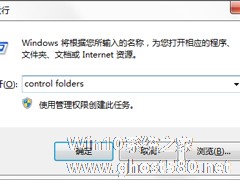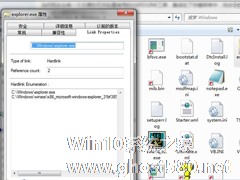-
Win7系统C盘AppData文件夹可以删除吗?
- 时间:2024-05-18 12:59:45
大家好,今天Win10系统之家小编给大家分享「Win7系统C盘AppData文件夹可以删除吗?」的知识,如果能碰巧解决你现在面临的问题,记得收藏本站或分享给你的好友们哟~,现在开始吧!
打开电脑中的C盘(本文所称的C盘就是系统盘),里面排列着一堆的文件夹,有些是我们一眼就能看出是什么文件,不过大部分是看不懂的。在C盘中有一个AppData文件夹,里面存储了大量的文件,那么这个文件夹能删除吗?下面看具体分析。
1、首先,要确保操作系统的隐藏文件都能正常显示。
开始→运行→输入:control folders 点击确定,执行命令打开文件夹选项。

2、文件夹选项→查看→去掉【隐藏受保护的操作系统文件】前的对勾,再选中【隐藏文件和文件夹】→【显示所有文件和文件夹】→确定。

3、然后,打开C盘根目录→用户(Users)。

4、找到自己的账户Administrator,双击打开。

5、打开AppData文件夹(系统文件被隐藏,可能会看不见);

6、打开AppData文件夹,里面有三个文件夹Local、LocalLow、Roaming。

7、分别打开三个文件夹,其中的Temp文件夹是临时文件夹,可以删除其中的文件。

8、一般是系统升级,打补丁,安装软件等操作留下的临时文件。全选(Ctrl+A)之后,删除即可。删不掉的,正在使用有关程序,重启电脑,不再关联,就可以删除了。

9、再分别查看各个文件夹,就会发现很多陌生的软件(用户并没有主动下载过)会出现在这里!

10、打开查看,有些文件夹是空的,这是一些软件试图加塞所致,或者已经被卸载了的软件残余。

看到这边你心中的疑云已经解开了,在AppData文件夹中的文件有些是空文件夹,那么这个是可以删除的,有些则不是,对于这样的文件要谨慎操作,因为删除了可能导致某些应用无法使用,严重的将导致系统出现问题。
以上就是关于「Win7系统C盘AppData文件夹可以删除吗?」的全部内容,本文讲解到这里啦,希望对大家有所帮助。如果你还想了解更多这方面的信息,记得收藏关注本站~
『此*文为Win10系统之家文♂章,转载请注明出处!』
相关文章
-
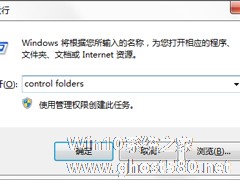
打开电脑中的C盘(本文所称的C盘就是系统盘),里面排列着一堆的文件夹,有些是我们一眼就能看出是什么文件,不过大部分是看不懂的。在C盘中有一个AppData文件夹,里面存储了大量的文件,那么这个文件夹能删除吗?下面看具体分析。
1、首先,要确保操作系统的隐藏文件都能正常显示。
开始→运行→输入:controlfolders点击确定,执行命令打开文件夹选项。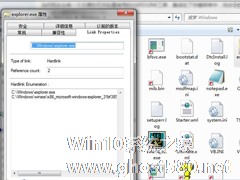
有些人在Win7系统下发现了一个winsxs的文件夹,这个文件夹居然有十几G大量地占用了C盘的空间。那么这个文件winsxs文件夹是什么,可以删除吗?本文就和大家一起来探讨一下这个问题。
winsxs文件夹是什么
winsxs是Win7的Windows目录下一个非常重要的文件夹,该文件夹里边有很多重要的组件,版本也很复杂,为了保证Windows的正常运行,里面...
当我们安装完Win7系统之后,打开电脑C盘发现里面有一个叫ProgramData的文件夹,它是做什么用的很多人都不是很清楚,因此不少用户想把删掉,因为这样可以节省空间,那么Win7系统ProgramData文件夹可以删除吗?不懂的朋友看看以下文章吧!
ProgramData文件夹是做什么用的?
C:\ProgramData是个公用的被创建文件夹或文件存放的地方...
C盘哪些文件可以删除?实际上如果只是单纯的清理垃圾并不能整理出多少空间,而通过Win7系统C盘瘦身三大方法操作之后,磁盘空间起码可以空出10G的空间,具体操作过程请看下文。
一、删除HIBERFIL.SYS休眠文件:
1、打开开始菜单—附件—在命令提示符上右键,选择以管理员身份运行:
2、在打开的窗口中输入:powercfg-hoff,关闭了休眠功...
- Win7教程
-
-
操作系统排行榜
更多>> -
- Ghost Win8.1 64位 老机精简专业版 V2023.02
- 【老机专用】Ghost Win8 32位 免费精简版 V2022.01
- 【致敬经典】Ghost Windows8 64位 免激活正式版 V2021.08
- 微软Windows8.1 32位专业版免激活 V2023.05
- Windows11 22H2 (22621.1778) X64 游戏美化版 V2023.06
- Windows11 22H2 (22621.1778) X64 专业精简版 V2023.06
- 笔记本专用 Ghost Win10 64位 专业激活版(适用各种品牌) V2022.08
- GHOST WIN8 X86 稳定专业版(免激活)V2022.07
- Windows8.1 64位 免费激活镜像文件 V2022.07
- Windows 8.1 64位 极速纯净版系统 V2022
-
Win7教程排行榜
更多>>
- 热门标签
-